Разработчики WhatsApp добавили в свой мессенджер очень полезную функцию – возможность блокировать пользователей, общение с которыми является нежелательным. В некоторых случаях требуется восстановить связь с человеком, оказавшемся в черном списке. Но далеко не все знают, что для этого нужно сделать. В данной статье мы расскажем, как разблокировать контакт в Ватсапе в мобильном приложении и компьютерной версии мессенджера. Давайте со всем разбираться.
Как разблокировать контакт в Ватсапе
Независимо от того, когда и за что пользователь попал в черный список, достать его оттуда можно в любое время. Рассмотрим эту процедуру для Android-устройств, для iPhone и для компьютера. Переходите сразу же к нужному разделу статьи.
Инструкция для Android-устройств
В мобильном приложении WhatsApp для платформы Android предусмотрено несколько удобных способов, как найти заблокированные номера в Ватсапе и убрать людей из черного списка. Универсальный вариант – воспользоваться настройками мессенджера:
- Запустите мобильное приложение WhatsApp на своем смартфоне или планшете.
- В любой из доступных вкладок нажмите на значок вызова меню. Он выглядит как три точки, расположенные в правом верхнем углу экрана.

- Выберите «Настройки» в выпадающем списке.
- Посетите раздел «Конфиденциальность» на странице настроек.

- Пролистайте его в самый низ и нажмите на пункт «Заблокированные».
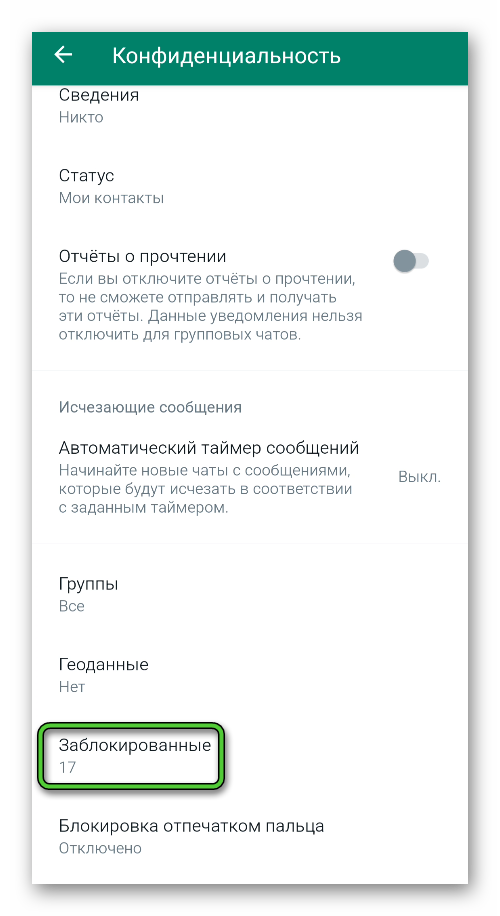
В результате откроется полный список пользователей, которых вы когда-либо блокировали. Чтобы снять блокировку, нажмите на имя нужного человека, а затем на кнопку «Разблокировать…» в форме подтверждения.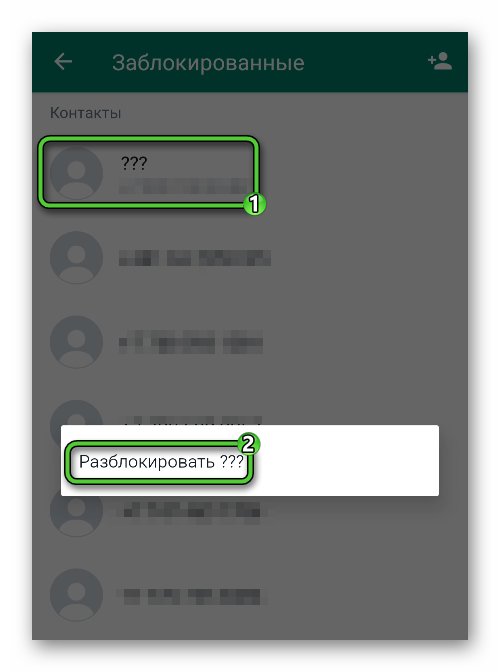
Но это не единственный способ. Пройдемся и по другим.
Из переписки
В мессенджере могла сохраниться переписка с заблокированным пользователем. Если вы помните его имя, то отыщите его во вкладке «Чаты» и нажмите на соответствующую графу, чтобы открыть переписку.
Последнее сообщение будет «Вы заблокировали этот контакт». Нажмите на него и подтвердите разблокировку в появившемся окошке.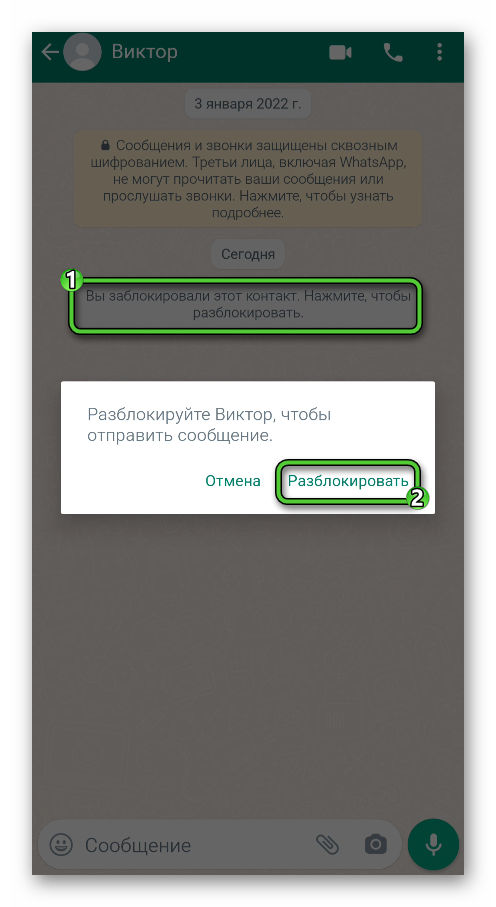
Если этот вариант не сработал или не отображается такое уведомление, то сделайте следующее:
- Нажмите на значок вызова меню внутри переписки, который легко найти в правом верхнем углу экрана.
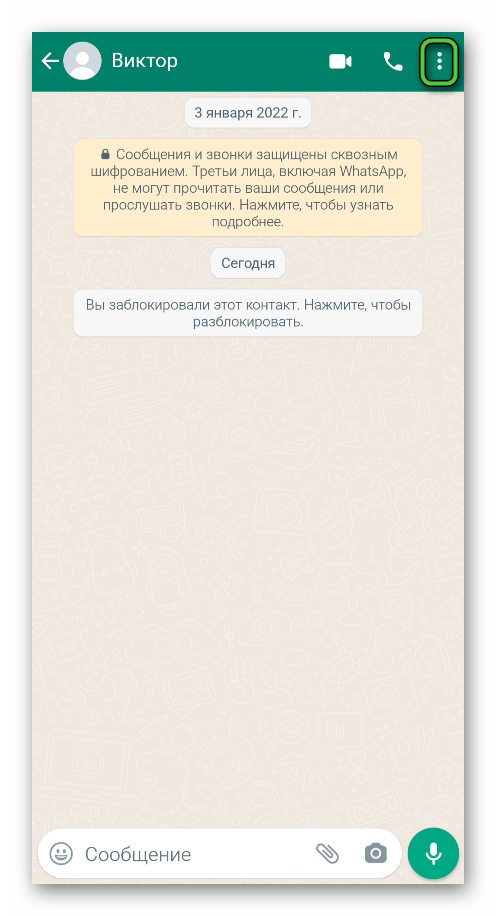
- В выпадающем списке выберите пункт «Еще».
- Теперь нажмите «Разблокировать».
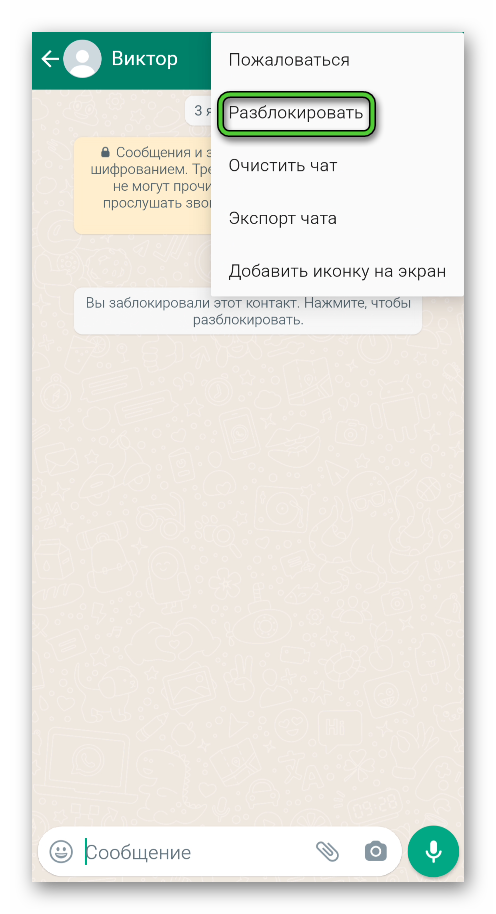
Из списка контактов
Добраться до списка контактов можно из вкладок «Чаты» и «Звонки». В первом случае нажмите на значок с сообщением в правом нижнем углу.
А во втором – на значок телефонной трубки.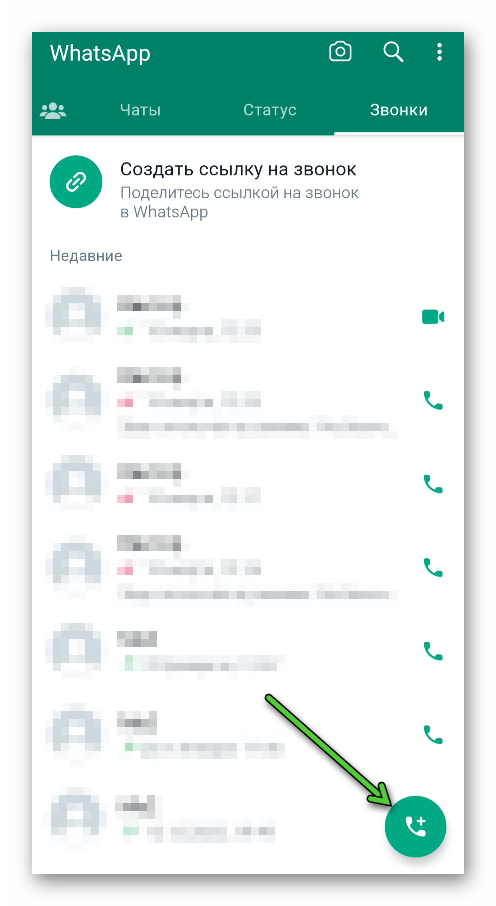
Список контактов будет отмечен как «Контакты в WhatsApp» или просто список пользователей. Если вы заблокировали одного из ваших контактов, то под его именем отобразится надпись «Пользователь заблокирован». Нажмите на эту надпись и подтвердите удаление из черного списка.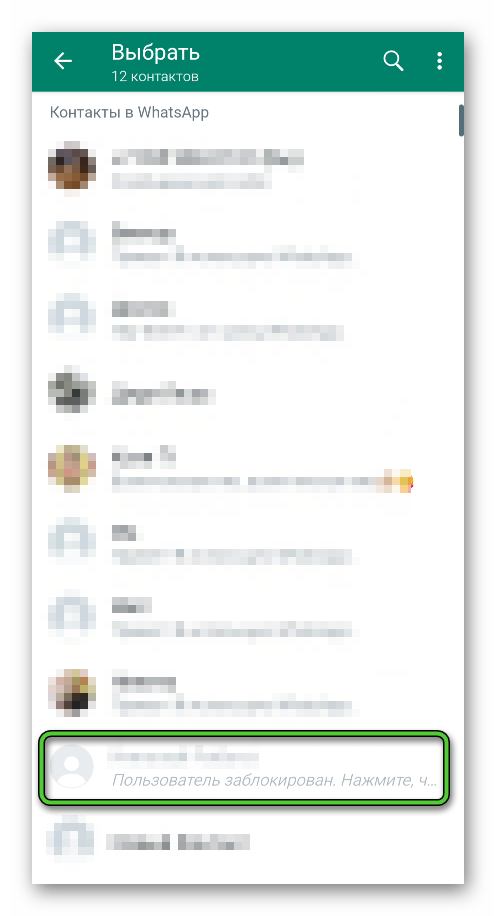
Инструкция для iPhone
На iPhone есть несколько удобных способов, как разблокировать номер в Ватсапе. Начнем с меню настроек мессенджера:
- Посетите вкладку «Настройки» на нижней панели.

- Перейдите в раздел «Конфиденциальность». Он может отсутствовать на главной странице настроек, тогда поищите его в разделе «Учетная запись».
- В самом конце раздела «Конфиденциальность» есть пункт «Заблокированные». Нажмите на него
В результате вы увидите полный список пользователей, которых добавляли в черный список. Если вы хотите убрать одного человека оттуда, то нажмите на его имя и подтвердите, что согласны с разблокировкой.
Рассмотрим два других способа, которые могут помочь.
Из переписки
Если вы решили не удалять беседу с заблокированным пользователем, то она будет отображаться на вкладке «Чаты». Отыщите ее, ориентируясь на имя человека, и нажмите на соответствующую графу, чтобы перейти к содержимому переписки.
Теперь нажмите на имя пользователя в верхней части экрана.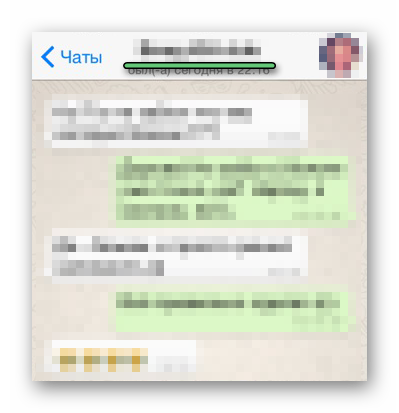
Откроется страница данных. Поищите на ней кнопку «Разблокировать» и нажмите ее. А затем подтвердите свое решение.
Из списка контактов
Если человек, которого вы заблокировали, остается в списке контактов телефонной книге, то есть еще как в Ватсапе найти заблокированный контакт. Для этого:
- Перейдите во вкладку «Чаты» с помощью нижней панели.
- Нажмите на иконку редактирования с карандашом.
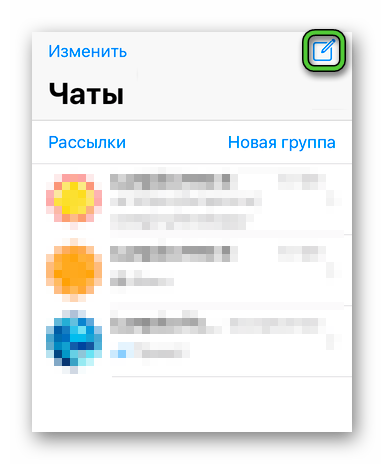
- Отыщите нужного человека. Его имя будет выделено особым образом.
- Нажмите на графу с ним.
- Подтвердите разблокировку.
Аналогичное действие можно выполнить и из вкладки «Звонки», в которой тоже доступен список контактов.
Инструкция для компьютеров и ноутбуков
У WhatsApp для компьютеров и ноутбуков есть две официальных версии:
- Десктопный клиент для Windows и Mac OS
- Веб-версия для любых операционных систем
В обоих случаях мессенджер работает в ограниченном режиме, ведь требует подключения к мобильному приложению. Если вы разблокируете контакт в Ватсапе на смартфоне, то это автоматически произойдет и в ПК-версии, ведь они связаны между собой. Но также функция разблокировки доступна и в ПК-версии.
В WhatsApp Web можно посмотреть черный список целиком. Для этого:
- Кликните на иконку вызова меню над блоком с чатами.
- Теперь перейдите на страницу «Настройки».
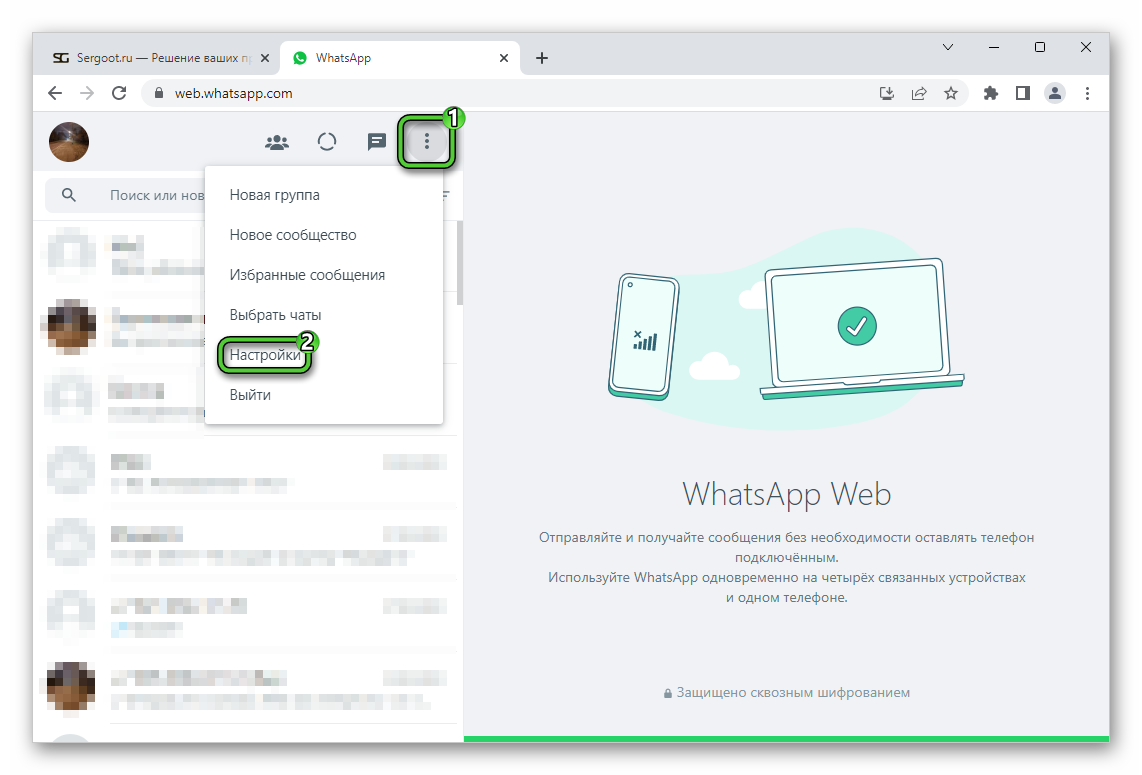
- Нажмите на пункт «Конфиденциальность».
- Откройте страницу «Заблокированные».
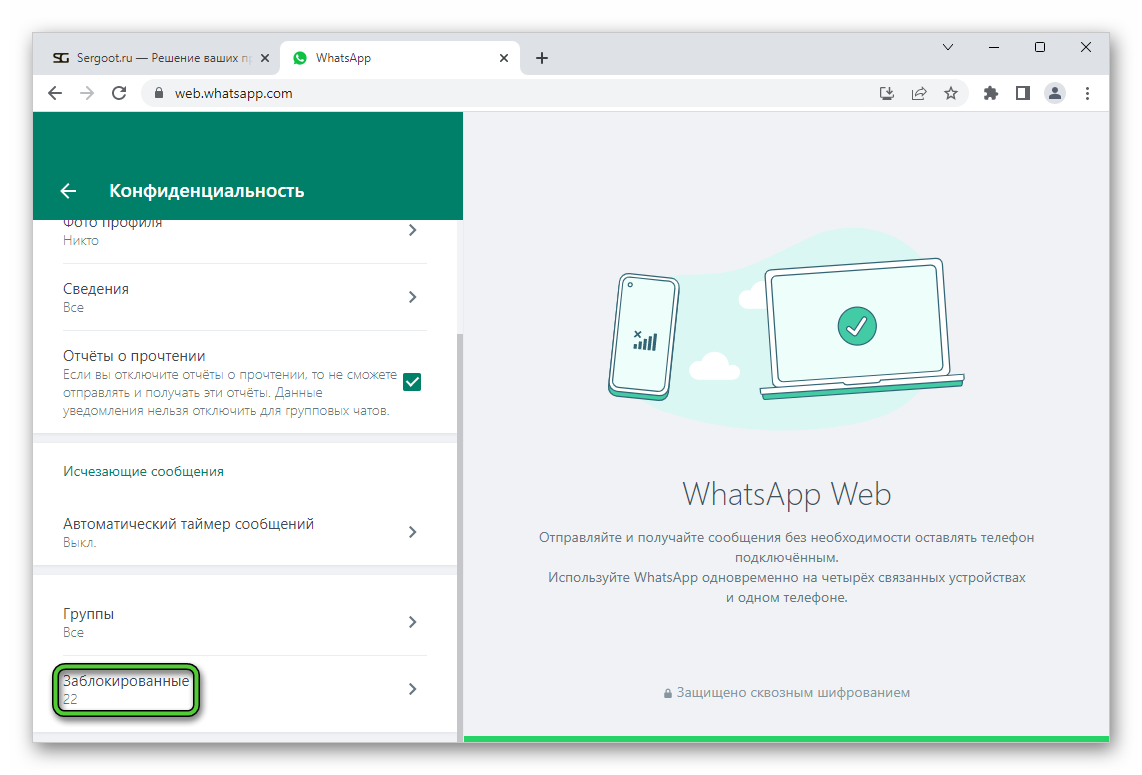
- Кликните на нужный контакт.
- В диалоговом окне нажмите на кнопку «Разблокировать».
А вот в десктопном клиенте такая возможность, к сожалению, отсутствует. Вы не сможете посмотреть всех заблокированных в Ватсапе на нем. Даже если открыть список контактов, то сведений о блокировке отображаться не будет. Единственный возможный вариант – открыть переписку с пользователем, которого вы отправили в черный список. Перейдите в нужный чат и сделайте следующее:
- Обратите внимание на поле форму ввода сообщений. Вместо нее будет отображаться надпись о блокировке.
- Кликните по слову «Разблокировать».
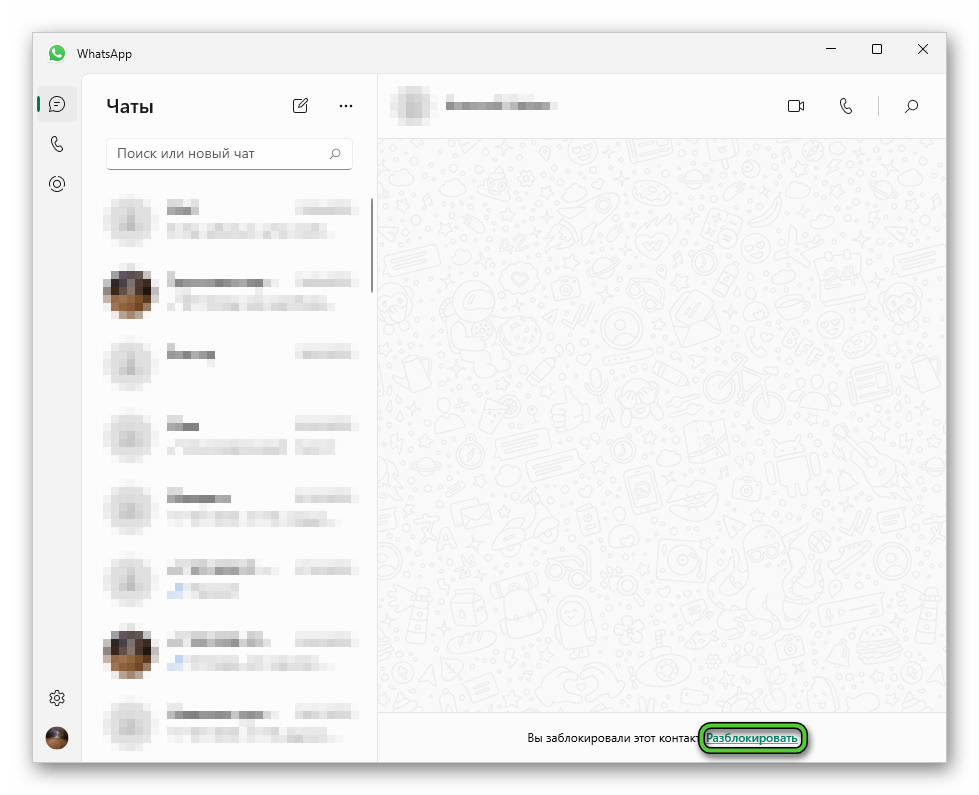
- Подтвердите это действие с помощью зеленой кнопки.
А если переписки у вас нет, но вы помните имя контакта, то сделайте следующее:
- Кликните по иконке с карандашом, расположенной выше поля поиска.
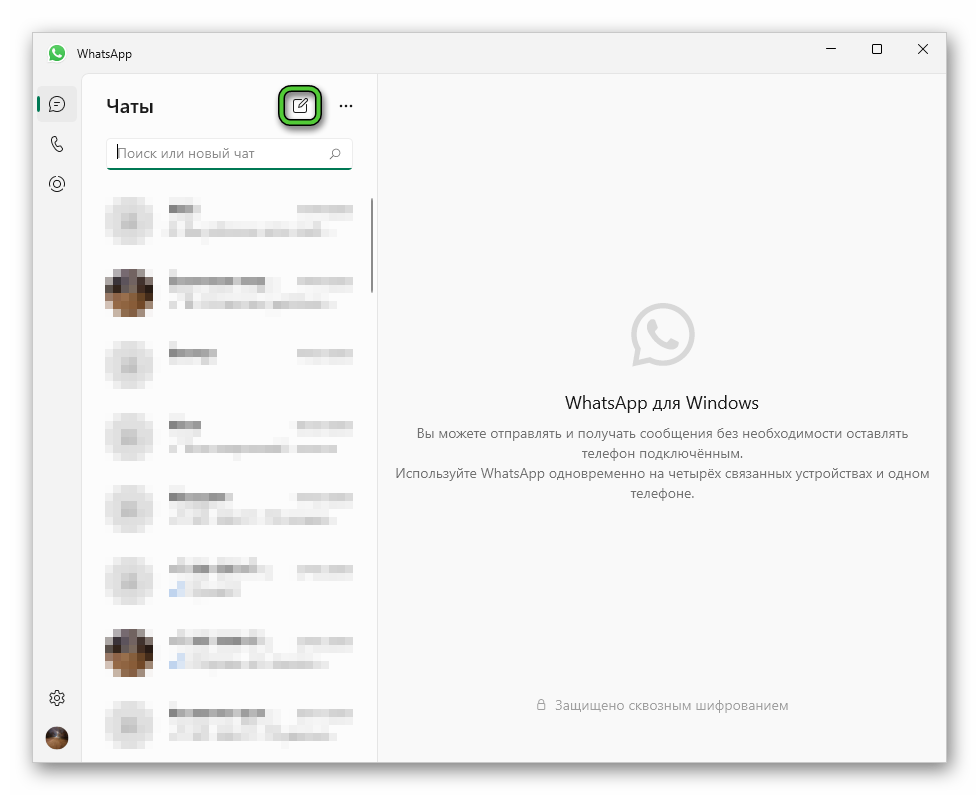
- Выберите нужный контакт из списка.
- Повторите действия из предыдущей инструкции.
Какие изменения произойдут после снятия блокировки
Как разблокировать пользователей в WhatsApp уже понятно. Но могут остаться вопросы. Например, придут ли сообщения после разблокировки в WhatsApp и будет ли видна аватарка. Во втором случае фото профиля появится, если у пользователя в настройках не установлены параметры конфиденциальности. В противном случае фотография не будет отображаться, даже если он никого не добавлял в черный список.
Что касается сообщений, то отправленные сообщения, пока пользователь абонент был заблокированным, вы не получите. Но при этом новые сообщения после разблокировки сразу придут. Убедиться в этом можно по иконкам статуса: 2 синие «птички» свидетельствуют о доставке и прочтении, 2 серые – только доставлено, но не прочтено, 1 серая – не доставлено.
Теперь вы знаете, как разблокировать контакт в Ватсапе и вернуть его из спама. А если вам интересно, как заблокировать Ватсап на телефоне, чтобы не получать сообщения и звонки от определенного человека, то изучите эту статью.








